Python é significativo no mundo da programação
De acordo com uma pesquisa feita pela JetBrains, “Python é a principal linguagem usada por 84% dos programadores que usam Python. Além disso, quase 58% dos desenvolvedores usam Python para análise de dados, enquanto 52% o usam para desenvolvimento web. O uso de Python para DevOps, aprendizado de máquina e web crawling ou web scraping seguem de perto, junto com uma infinidade de outros usos.”
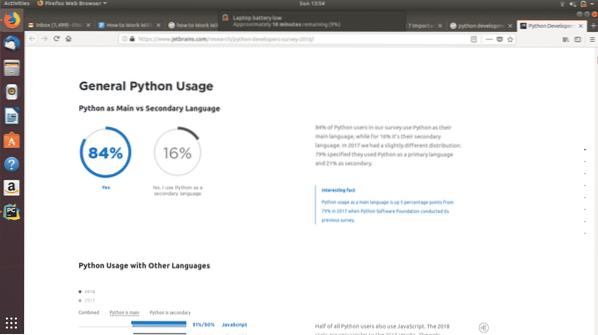
Resultados da pesquisa de desenvolvedores Python de 2018
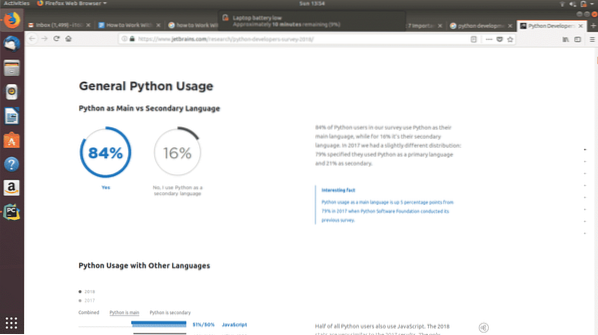
PyCharm - um IDE de plataforma cruzada para desenvolvedores Python
Para obter o máximo do Python, especialmente em termos de análise de dados, é importante encontrar um ambiente de desenvolvimento integrado que ofereça o máximo em termos de edição de código e visualização de resultados. PyCharm é um IDE desenvolvido pela JetBrains, o cérebro por trás de grandes ferramentas de desenvolvimento como PhpStorm.
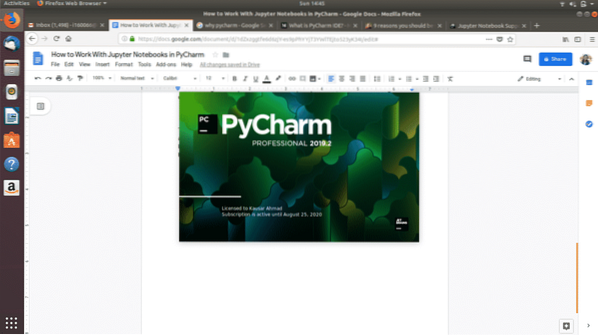
O principal componente do PyCharm, seu editor de código, oferece autocompletar código baseado em contexto inteligente, sugestões de código e snippets de código. Ele permite que os programadores criem blocos de código lógico para separar os módulos do programa. O editor é eficiente em identificar e destacar erros à medida que o código é escrito. A navegação de código nunca foi tão fácil, pois o PyCharm permite que os programadores acessem rapidamente um fragmento, objeto ou classe específico no código-fonte. PyCharm também tem toneladas de recursos de refatoração que tornam mais fácil para os desenvolvedores fazerem mudanças organizadas. O suporte para tecnologias da web como HTML, CSS, JavaScript e muito mais, combinado com o ambiente de edição e visualização de páginas da web ao vivo, o torna uma ferramenta poderosa para desenvolvimento web em Python.
“Literate Programming” com o Jupyter Notebook
Outro IDE que entra em ação quando se fala em Python é o Jupyter Notebook, anteriormente conhecido como IPython Notebook. O Jupyter Notebook é especialmente importante para dar forma ao que Donald Knuth, um cientista da computação de Stanford, chamou de "programação letrada". A programação letrada é uma forma padrão de programação que se concentra na legibilidade humana do código. Ele permite que os programadores dêem forma às unidades lógicas de seu código, o significado dessas unidades de código e seus resultados. Compilado, um caderno apresenta o código como um processo de pensamento completo e compreensível e sua manifestação tecnológica.
Para oferecer suporte à programação letrada, o Jupyter Notebook tem uma infinidade de ferramentas disponíveis que fornecem total liberdade para editar o código com sua prosa de suporte relevante. Começando no nível básico, os notebooks (os arquivos nos quais o código é escrito) têm a capacidade de separar o código em "células". As células facilitam a diferenciação entre funcionalidades específicas. Além das células de código, existem células de marcação disponíveis onde é fácil digitar descrições de código, significância ou resultados. As opções de edição para células de marcação são infinitas; você pode brincar com formatos de texto, imagens e até equações matemáticas e diagramas.
Com o amplo suporte para integração do Jupyter Notebook no PyCharm, os desenvolvedores acharam muito mais fácil criar, executar e depurar códigos-fonte enquanto examinam suas saídas simultaneamente.
Quais recursos estão incluídos para Jupyter Notebooks no PyCharm?
O PyCharm permite que você faça alterações em seu documento de origem de várias maneiras:
- Editando e fazendo pré-visualizações
- Use notebook como código-fonte com definições na forma de textos
- Visualizações ao vivo junto com depuração
- Opções para salvar seu código automaticamente
- Destacando todos os tipos de erros e erros de sintaxe
- Capacidade de adicionar comentários de linha
- Capacidade de executar e visualizar resultados simultaneamente
- Permite o uso do Jupyter Notebook Debugger dedicado
Vamos reconhecer .arquivos ipynb com o ícone
Jupyter Notebook em PyCharm
Os poderosos recursos de escrita e edição de código do Jupyter Notebook e o módulo de depuração dedicado de elite da PyCharm para Jupyter, navegação de código, suporte de estrutura, suporte a plug-in e detecção de erros combinados podem formar um ambiente de desenvolvimento que carece de pouco.
Agora a questão é como conseguir um ambiente de desenvolvimento integrado que combine as funcionalidades do PyCharm e Jupyter Notebook. A resposta curta é que atualmente isso só é possível com uma versão licenciada do PyCharm Professional. PyCharm Professional não é grátis. No entanto, você pode obter uma licença gratuita se for afiliado a um instituto educacional e tiver um .endereço de email edu.
A longa resposta para a questão acima mencionada de como integrar o Jupyter Notebook com PyCharm é dada abaixo:
- Primeiro, você deve criar um novo projeto.
- Nesse projeto, crie um novo arquivo ipynb acessando Arquivo> Novo…> Jupyter Notebook.Isso deve abrir um novo arquivo de notebook.
- Se você não tiver o pacote do Jupyter Notebook instalado, um erro aparecerá acima do arquivo ipynb recém-aberto. O erro diz “O pacote Jupyter não está instalado” e ao lado dele você terá a opção de “Instalar o pacote jupyter”.
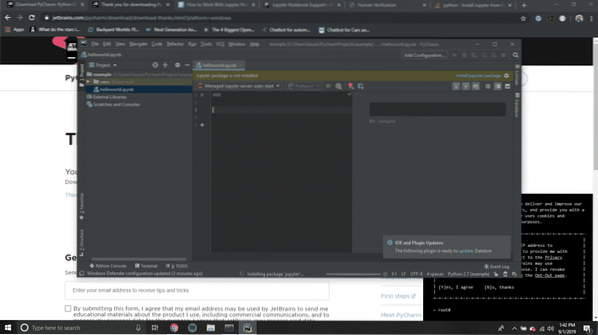 Clique em “Instalar pacote jupyter”. Isto iniciará o processo de instalação que você pode ver clicando nos processos em execução no canto inferior direito da janela do PyCharm.
Clique em “Instalar pacote jupyter”. Isto iniciará o processo de instalação que você pode ver clicando nos processos em execução no canto inferior direito da janela do PyCharm. 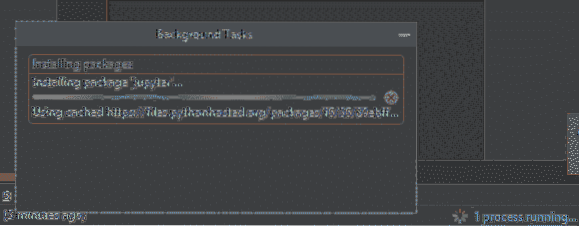
- Para começar a explorar o Jupyter Notebook no PyCharm, crie células de código e execute-as.
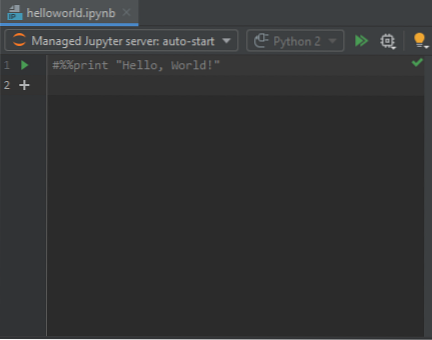
- Para iniciar o servidor Jupyter, execute a célula de código.O servidor Jupyter é então iniciado usando a porta 8888 por padrão no localhost. Você pode ver essas configurações na janela de ferramentas do servidor.Uma vez iniciado, você pode ver o servidor acima da janela do código-fonte e ao lado dele você pode ver o kernel criado como “Python 2” ou “Python 3”.
- Agora você pode acessar a guia de variáveis no PyCharm para ver como os valores de suas variáveis mudam conforme você executa as células de código. Isso ajuda na depuração.
- Você pode até definir pontos de interrupção nas linhas de código e, em seguida, clicar no ícone Executar, e selecionar "Célula de depuração" (ou, alternativamente, usar o atalho Alt + Shift + Enter) para iniciar a depuração.
- As seguintes guias na parte inferior da janela PyCharm são essenciais para usar o Jupyter Notebook:
 A guia “TODO” é onde você pode ver os comentários TODO e navegar facilmente até eles clicando duas vezes neles na guia TODO. A guia “Jupyter” é o registro do servidor Jupyter. O “Terminal” é o terminal python onde você pode escrever comandos python. O “Console Python” é o console onde você pode ver o código e sua saída linha por linha.
A guia “TODO” é onde você pode ver os comentários TODO e navegar facilmente até eles clicando duas vezes neles na guia TODO. A guia “Jupyter” é o registro do servidor Jupyter. O “Terminal” é o terminal python onde você pode escrever comandos python. O “Console Python” é o console onde você pode ver o código e sua saída linha por linha.
Conhecendo a interface do usuário
Dentre os muitos componentes da interface do usuário, vamos começar a explorar aqueles com os quais você pode trabalhar.
Modos de Visualização
PyCharm oferece três modos de visualização para editar seus arquivos de notebook Jupyter:
1. Modo Editor Apenas
Isso permite adicionar e editar células de notebook.
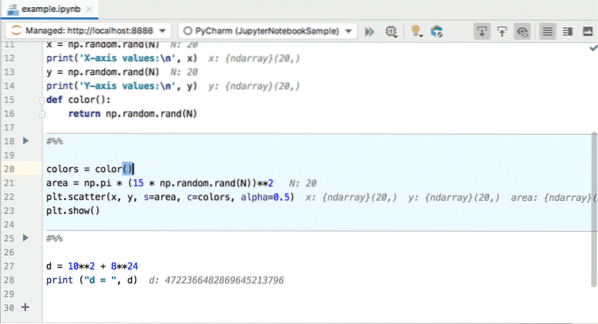
2. Modo de visualização dividida
O modo de visualização dividida permite que você adicione células e visualize sua saída. Este também é o modo de visualização padrão para todos os notebooks Jupyter no PyCharm.
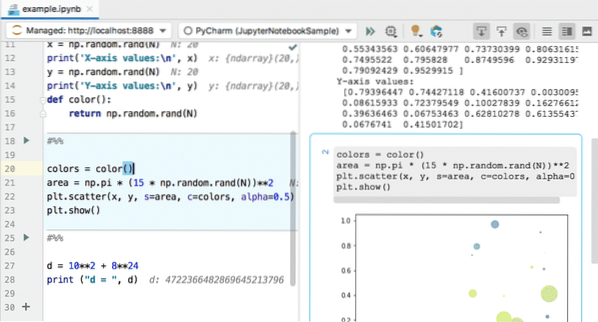
3. Modo de visualização apenas
Aqui você pode visualizar seus resultados de execução de código, células brutas e marcação de código.
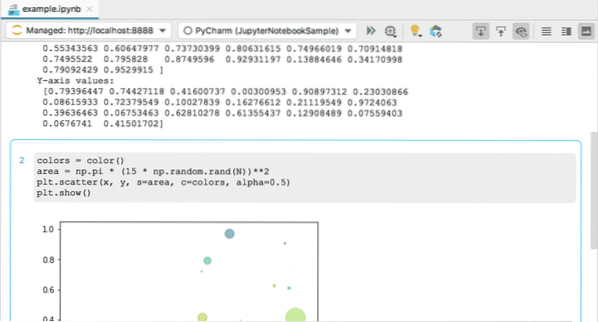
Barra de ferramentas
A barra de ferramentas oferece uma série de atalhos que fornecem acesso rápido a todas as operações básicas com as quais você irá trabalhar.
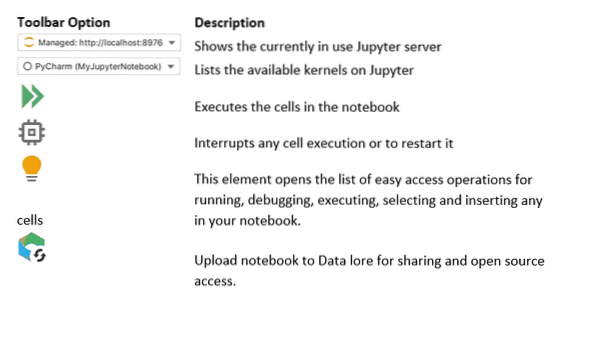
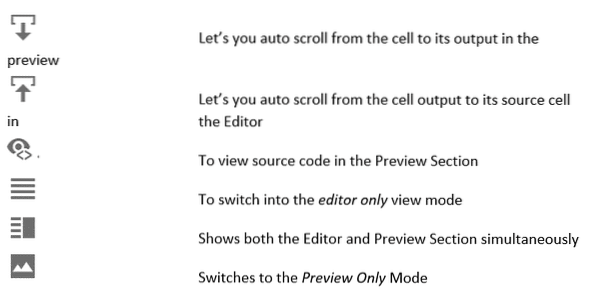
O Log do Servidor
O log do servidor aparece quando você inicia qualquer um dos servidores Jupyter. Mostra o estado atual do servidor e o link para o bloco de notas em que você está trabalhando atualmente.
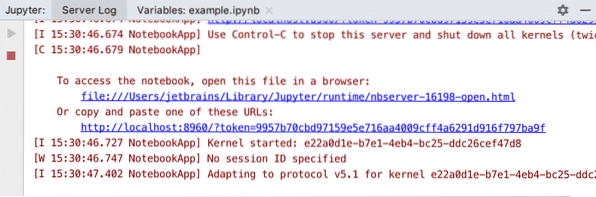
A Aba Variáveis
Esta guia fornece um relatório detalhado sobre os valores das variáveis presentes na célula executada.
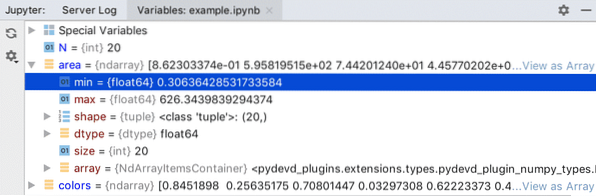
Agora que você está familiarizado com os fundamentos da edição e depuração de Jupyter Notebooks no PyCharm, você pode ir em frente e instalar o pacote Jupyter no PyCharm por si mesmo. A partir daqui, você pode explorar totalmente seus recursos e usá-los para sua satisfação!
 Phenquestions
Phenquestions



